如今,越来越多的人在日常生活中拥有超过一部手机,他们的手机可以是iPhone或Android设备。我想你可能就是其中之一。您是否有以下情况?
“救命!我有一部 iPhone,最近又买了一台新Android ,但我想将 Apple 音乐转移到Android ,我该怎么办?”
“我的 iPhone 存储空间里充满了音乐,我如何通过电脑将它们从 iPhone 转移到我的旧Android设备上?”
如何轻松地将音乐从 iPhone 传输到Android设备?遵循这 4 个简单方法,您可以获得您想要的东西,并且永远不会失去任何东西!
第 1 部分:一键使用 Mobile Transfer 将所有音乐从 iPhone 传输到Android
第 2 部分:如何使用 Google 音乐管理器有选择地将音乐从 iPhone 传输到Android
第 3 部分:如何使用 iTunes 将 Apple Music 传输到Android
第 4 部分:如何在没有计算机的情况下将音乐从 iPhone 传输到Android
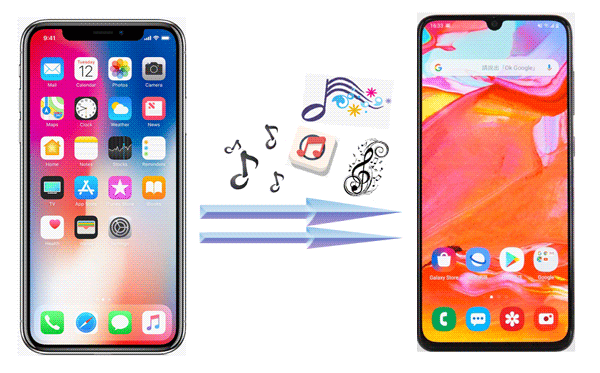
将音乐从手机传输到手机的最专业、最简单的方法是使用Coolmuster Mobile Transfer 。它不仅可以传输两个相同系统的手机,还支持两个不同系统的手机,例如从iOS转移到Android或从Android转移到iOS 。
只需单击 1 次即可在两部不同手机之间传输数据。有了它,您可以有选择地在手机之间传输几乎所有重要文件,例如联系人、短信、通话记录、照片、视频、音乐、文档、应用程序等。如果您对此感兴趣,请单击此处了解如何将文件从一部手机传输到另一部手机!
现在让我展示如何使用Coolmuster Mobile Transfer将所有音乐从 iPhone 传输到Android !
第 1 步:安装并启动该程序并将 iPhone 连接到计算机。
您应该首先在计算机上安装并启动该程序。
然后,请确保您的电脑上安装了最新的 iTunes ,以便成功检测到您的 iPhone。

之后,确保您的 iPhone 已通过 USB 线正确连接到电脑。如果正确,您的 iPhone 将收到一条通知,询问您是否“信任这台计算机”。只需点击“信任”选项并允许它使用您的密码访问您 iPhone 上的设置和数据。

第 2 步:通过 USB 线将Android连接到计算机。
使用 USB 电缆将Android连接到计算机。然后程序可能会开始初始化您的设备并自动安装设备的驱动程序。两台设备都成功连接到电脑后,界面将如下所示。

注意:如果源设备(iPhone)和目标设备( Android )位于错误的一侧,您可以单击“翻转”来更改它们的位置。
现在,您只需一键点击即可将音乐从 iPhone 传输到Android !
步骤 3:点击“音乐”选项将所有音乐从 iPhone 传输到Android 。
只需选择中间面板中的“音乐”选项,然后点击“开始复制”按钮即可开始将所有音乐从 iPhone 传输到Android 。

只需3步就能帮你解决看似困难的问题!很简单!
笔记:
1. Coolmuster Mobile Transfer广泛兼容各代iPhone、iPad、iPod、三星、索尼、LG、华为、中兴、摩托罗拉等。
2. Coolmuster Mobile Transfer支持最新的Android手机型号,如三星Galaxy S23/S22/S21/S10/S10+/S10e/A73/A72/A71等,华为Mate 50 Pro/Mate 50/Mate 40 Pro/Mate 40 /Mate Xs等,LG V60/V50/V40等,以及iPhone 14/13/12/11/XS Max/XS/XR/X、iPad Pro、iPad Air等最新iPhone机型。
不能错过:
将音乐从Android传输到 iPhone 的 2 种解决方案
如何将照片从 iPhone 传输到Android ? [完整解决方案]
有选择地将音乐从 iPhone 传输到Android第二种方法是使用Google 音乐管理器。与Coolmuster Mobile Transfer相比,它有点复杂和不方便。
第 1 步:在 iPhone 和 iTunes 之间同步音乐。
为了同时在 iPhone 和 iTunes 之间保留音乐,您应该在计算机上安装最新的 iTunes并使用它连接您的 iPhone。
选择 iTunes 中的音乐选项卡以与其同步音乐,然后选择要传输的选项,包括播放列表、艺术家、专辑等。之后,单击“应用”选项卡,它将开始同步过程。完成后,您可以断开 iPhone 的连接。

第 2 步:下载并启动 Google 音乐管理器。
首先,搜索Google Music官方网站并下载Google Music Manager。然后你就可以启动它了。
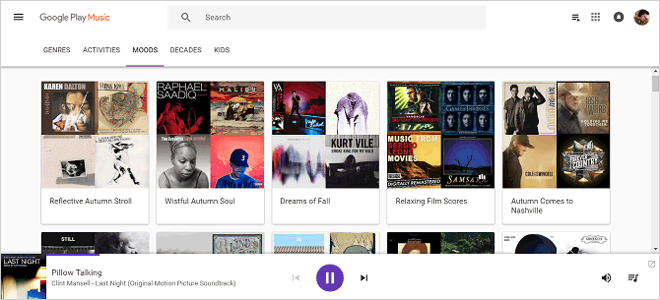
第 3 步:将音乐从 iTunes 导入 Google 音乐管理器
当您启动应用程序时,您应该首先选择“将歌曲上传到 Google Play ”选项。
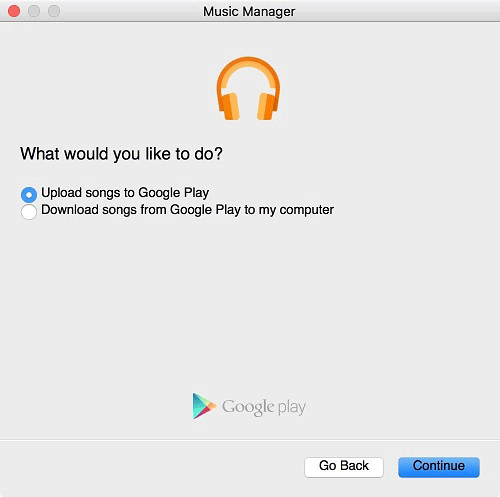
然后,选择“ iTunes ”,当它询问“您将音乐收藏保存在哪里? ”时。
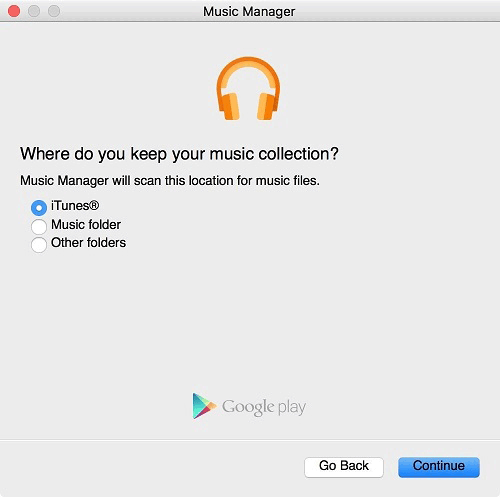
之后,音乐管理器将从 iTunes 导入您的音乐。现在,您可以选择“上传所有歌曲和播放列表”或“按播放列表选择要上传的歌曲”选项。最后,只需稍等片刻,您的音乐就会成功从 iTunes 导入到 Google 音乐管理器。
第 4 步:使用 Google Music 应用访问Android设备上的 iTunes
只需在Android上下载 Google 音乐管理器,您就可以收听 Google Music 上传输的歌曲。
你也许也喜欢:
众所周知,iTunes可以成为连接Apple音乐和电脑的连接器。所以我们可以使用它先将音乐从iPhone传输到电脑,然后将所有Apple音乐从电脑移动到我们的Android 。
第 1 步:在计算机上启动 iTunes,并将 iPhone 连接到计算机。
首先,搜索iTunes官方网站并下载最新的iTunes。然后您可以启动它并通过 USB 将 iPhone 连接到计算机。您将看到一个窗口,询问您是否信任您的计算机,只需单击“信任”选项即可。
步骤 2:将音乐上传到 iTunes 并找到该文件。
将 Apple 音乐同步到 iTunes 后,首先找到“音乐”选项卡,然后选择要传输到Android的歌曲。单击右侧,点击“在Windows资源管理器中显示”,您将找到它们在计算机上的位置。
提示:此外,您还可以将要传输的音乐复制并粘贴到桌面上的新文件夹中,这样可以帮助您整理音乐。

步骤 3:将Android连接至电脑,然后将歌曲拖至音乐文件夹中。
使用 USB 数据线将Android连接到计算机,然后将歌曲拖到Android设备上的音乐文件夹中。现在,您可以在Android上享受音乐了!
不能错过:
将视频从 iPhone 传输到Android最佳 5 种方法
如何将音乐从 iPhone 传输到三星 S23/S22/S21/S20
除了上述 3 种方法外,您还可以使用第三方应用程序SHAREit ,它使您无需电脑即可将音乐从 iPhone 传输到Android 。以下是如何使用 SHAREit 将 Apple 音乐传输到Android的步骤。
第 1 步:在 iPhone 和Android上下载并启动 SHAREit 应用程序。
通过 iPhone 和Android上的第三方应用程序商店下载并启动 SHAREit 应用程序。请记住将设备连接到同一个 WiFi。
步骤 2:选择 iPhone 上的音乐。
单击 iPhone 上的“发送”选项,您可以选择要发送的音乐。完成选择后,点击“下一步”继续。
第3步:转移到Android .
点击Android中的“接收”选项,该接收设备将自动寻找发送设备。它将显示在发件人的屏幕上。返回到您的 iPhone,选择您的Android ,您将从 iPhone 接收Android上的音乐。

结论:
学会这 4 种方法后,您会发现将我们的音乐从 iPhone 传输到Android很容易。不过,与其他方法相比, Coolmuster Mobile Transfer是最方便的一种,而且非常简单。只需单击 1 次,您就可以将所有歌曲从 iPhone 传输到Android ,而不会丢失。你应得的!
如果您使用 Google 音乐管理器、iTunes 和 SHAREit 传输音乐,您会发现传输速度比Coolmuster Mobile Transfer慢得多,并且可能它们会下载一些您不想要的文件。因此,使用Coolmuster Mobile Transfer不会出错,它可以保证您的 iPhone 和Android的安全。
相关文章:
Android媒体恢复:从Android手机中检索已删除的视频和音乐